Haben Sie sich jemals gefragt, welche Hintergrundprozesse auf Ihrem Windows 10-System überflüssig sind und wie Sie diese deaktivieren können? Als erfahrene Softwareentwicklerin und Datenwissenschaftlerin weiß ich, wie wichtig es ist, Systemressourcen effizient zu nutzen.
In diesem Artikel teile ich meine Erkenntnisse darüber, welche Hintergrundprozesse in Windows 10 überflüssig sind und wie Sie diese sicher deaktivieren können. Sie erfahren, wie Sie Ihr System optimieren, ohne die Stabilität oder Sicherheit zu gefährden.
Mit meiner Hilfe können Sie die Leistung Ihres Computers steigern und eine reibungslosere Windows 10-Erfahrung genießen. Lassen Sie uns gemeinsam die Geheimnisse eines effizienten und leistungsstarken Systems entdecken.
Überflüssige Hintergrundprozesse in Windows 10
In Windows 10 gibt es viele Hintergrundprozesse, die die Systemleistung beeinträchtigen können. Während einige davon notwendig sind, um das Betriebssystem reibungslos laufen zu lassen, gibt es auch viele, die als überflüssig gelten und deaktiviert werden können, um die Effizienz zu steigern. In den folgenden Abschnitten werfen wir einen genaueren Blick auf diese Prozesse und wie du sie identifizieren und verwalten kannst.
Systemeigene Windows-Dienste
Windows 10 bringt eine Vielzahl systemeigener Dienste mit sich, die nicht immer gebraucht werden. Diese Dienste laufen oft unbemerkt im Hintergrund und verbrauchen wertvolle Ressourcen. Einige der häufig als überflüssig angesehenen Dienste sind der Diagnoserichtliniendienst, die Druckwarteschlange (besonders wenn kein Drucker genutzt wird), der Faxdienst (wenn kein Faxgerät vorhanden ist), der IP-Hilfsdienst, die Remoteregistrierung, die sekundäre Anmeldung, Windows Search und der Windows-Zeitgeber. Auch Dienste wie „DiagTrack“ und „PcaSvc“ können oft deaktiviert werden, um die Systemleistung zu optimieren. Durch das gezielte Deaktivieren solcher Dienste kannst du die Effizienz deines Systems steigern und die Reaktionszeit verbessern.
Drittanbieter-Softwareprozesse
Drittanbieter-Software ist bekannt dafür, unnötige Hintergrundprozesse zu starten, die die Leistung von Windows 10 beeinträchtigen können. Viele dieser Prozesse sind im Alltag nicht erforderlich. Beispiele hierfür sind das „Adobe Updater Startup Utility“, „OneDrive“, „Skype“ oder der „Spotify Web Helper“. Diese Prozesse lassen sich im Task-Manager identifizieren und bei Bedarf deaktivieren, um die Systemleistung zu verbessern. Es ist ratsam, die Notwendigkeit dieser Prozesse zu überprüfen, insbesondere wenn die entsprechende Software nicht regelmäßig genutzt wird. Durch das gezielte Management dieser Prozesse kannst du die Effizienz deines Systems erheblich steigern.
Wie beeinflussen Hintergrundprozesse die Systemleistung?
Hintergrundprozesse können die Leistung deines Windows 10-Systems erheblich beeinflussen. Diese Prozesse laufen im Hintergrund und nutzen wertvolle Ressourcen wie CPU und Speicher. Wenn du dich fragst, welche Hintergrundprozesse überflüssig sind in Windows 10, ist es entscheidend, die Auswirkungen dieser Prozesse auf die Systemleistung zu verstehen.
Unnötige Hintergrundprozesse können die Effizienz deines Systems stark beeinträchtigen, indem sie die Rechenleistung und den Arbeitsspeicher belasten. Dies führt oft zu Verzögerungen bei der Ausführung von Anwendungen und einer insgesamt langsameren Reaktionszeit des Systems.
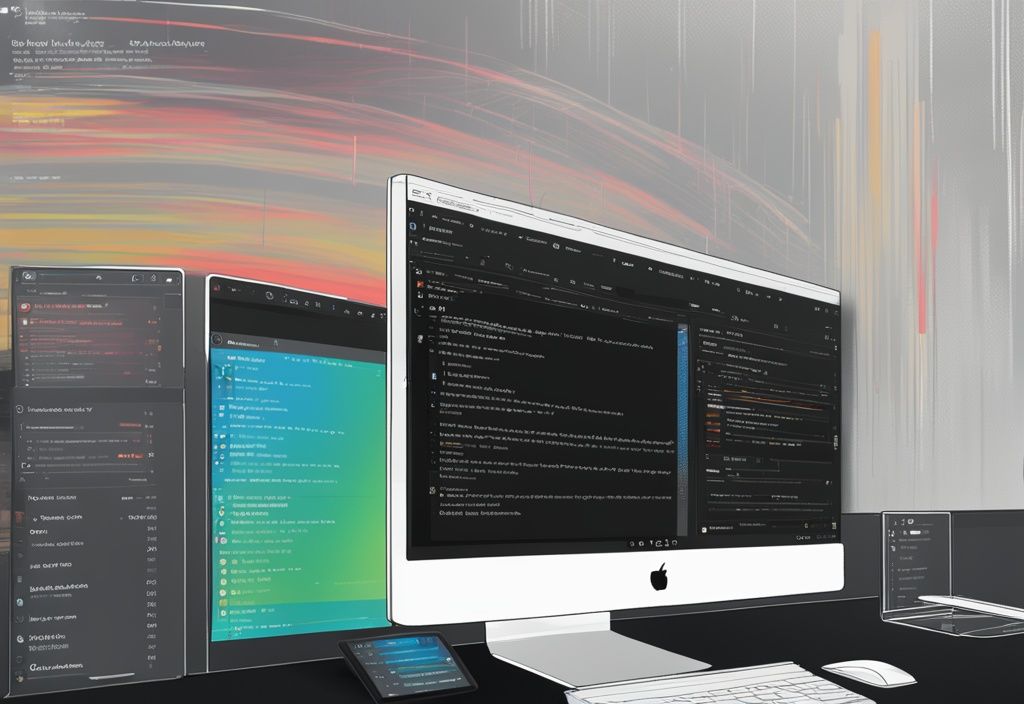
Ein weiterer wichtiger Aspekt ist die Anzahl der aktiven Hintergrundprozesse. Eine hohe Anzahl solcher Prozesse kann den Startvorgang von Windows erheblich verlangsamen. Das bedeutet, dass das System länger braucht, um vollständig betriebsbereit zu sein, was die Benutzererfahrung negativ beeinflusst.
Daher ist es sinnvoll, regelmäßig zu überprüfen, welche Hintergrundprozesse überflüssig sind in Windows 10, um die Systemleistung zu optimieren. Durch das gezielte Deaktivieren nicht benötigter Prozesse kannst du die Effizienz deines Systems steigern und eine reibungslosere Nutzung gewährleisten.
Methoden zum Deaktivieren überflüssiger Hintergrundprozesse
In Windows 10 können viele Hintergrundprozesse laufen, die nicht unbedingt notwendig sind und die Systemleistung beeinträchtigen können. Hier sind einige Methoden, um herauszufinden, welche Hintergrundprozesse überflüssig sind, und wie Du sie deaktivieren kannst.
Verwendung des Task-Managers
Der Task-Manager ist ein unverzichtbares Werkzeug, um die Systemleistung zu optimieren. Mit ihm kannst Du überflüssige Hintergrundprozesse in Windows 10 schnell identifizieren und beenden. Öffne den Task-Manager einfach mit der Tastenkombination Strg+Shift+Esc oder durch Eingabe von „taskmgr“ im Ausführen-Dialog. Im Reiter „Prozesse“ siehst Du alle aktiven Anwendungen und Hintergrundprozesse. Ein Rechtsklick auf einen Prozess und die Auswahl von „Task beenden“ ermöglicht es Dir, unnötige Prozesse zu stoppen. Diese Methode ist besonders nützlich, um schnell zu erkennen, welche Hintergrundprozesse überflüssig sind und die Systemressourcen belasten.
Verwendung der Systemkonfiguration (msconfig)
Ein weiteres nützliches Werkzeug ist die Systemkonfiguration, die Du durch Eingabe von „msconfig“ im Ausführen-Dialog erreichst. Im Reiter „Dienste“ kannst Du alle Nicht-Microsoft-Dienste anzeigen und bei Bedarf deaktivieren. Diese Änderungen werden beim nächsten Neustart des Systems wirksam. Diese Methode hilft, die Systemleistung zu verbessern, indem sie die Anzahl der unnötigen Hintergrunddienste reduziert, die beim Start von Windows geladen werden.
Verwendung von Tools wie W10Privacy
Tools wie W10Privacy bieten eine benutzerfreundliche Oberfläche, um überflüssige Hintergrundprozesse in Windows 10 zu identifizieren und zu deaktivieren. Diese Software ermöglicht es Dir, weniger funktionale Dienste, die möglicherweise Daten ausspähen, schnell und einfach abzuschalten. Solche Tools sind besonders hilfreich für Nutzer, die sich nicht sicher sind, welche Prozesse sicher deaktiviert werden können, da sie oft Empfehlungen und Erklärungen zu den einzelnen Diensten bieten. Dies trägt zur Optimierung der Systemleistung bei, indem unnötige Ressourcenverbraucher eliminiert werden.
Vorsichtsmaßnahmen beim Deaktivieren von Prozessen
In der Welt von Windows 10 gibt es zahlreiche Hintergrundprozesse, die im Verborgenen arbeiten. Doch welche Hintergrundprozesse sind überflüssig? Diese Frage ist entscheidend, um die Systemleistung zu optimieren, ohne die Stabilität zu gefährden. In den folgenden Abschnitten beleuchte ich die potenziellen Risiken und gebe Empfehlungen, wie Du bei Problemen vorgehen kannst.
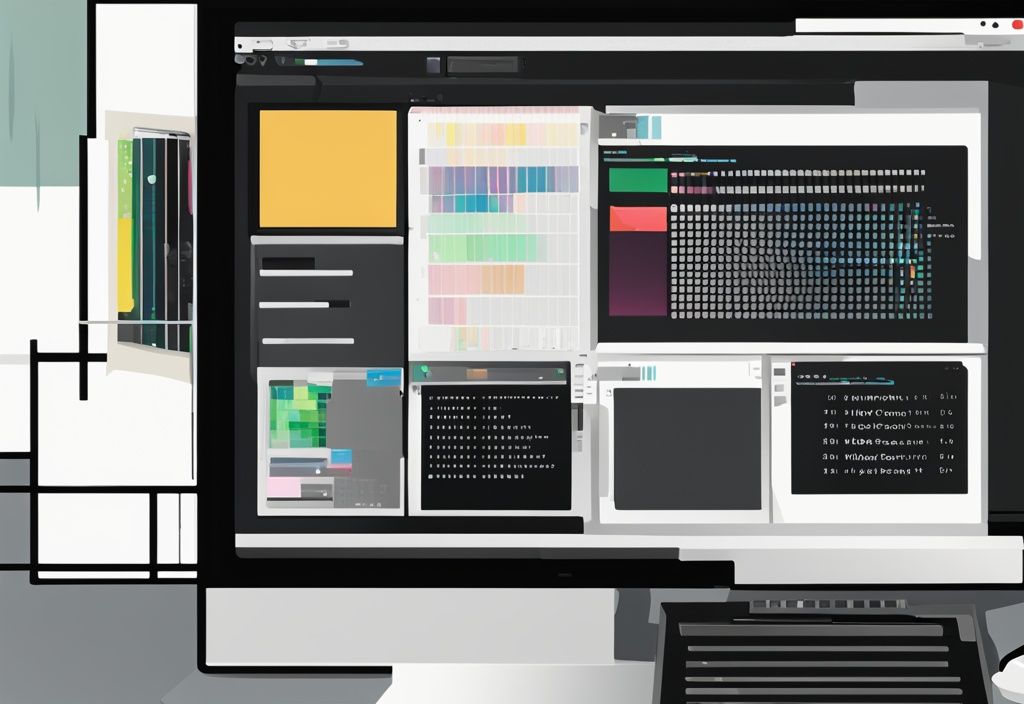
Potenzielle Risiken und Probleme
Beim Deaktivieren von Prozessen ist Vorsicht geboten. Einige Dienste sind essenziell für die Stabilität und Sicherheit Deines Systems. Beispielsweise ist der „Antimalware Service Executable“ entscheidend für den Schutz vor Malware und sollte nicht deaktiviert werden. Ein unüberlegtes Abschalten kann zu Systeminstabilität oder Softwarefehlern führen, die die Funktionalität Deines Computers erheblich einschränken können.
Es ist wichtig, ein klares Verständnis darüber zu haben, welche Hintergrundprozesse überflüssig sind. Nur so kannst Du die Systemleistung verbessern, ohne wichtige Funktionen zu beeinträchtigen. Eine fundierte Entscheidung erfordert oft eine gründliche Recherche und das Abwägen der potenziellen Risiken.
Empfohlene Vorgehensweise bei Problemen
Sollten nach dem Deaktivieren von Diensten Probleme auftreten, ist es ratsam, die betroffenen Dienste umgehend wieder zu aktivieren. Dies kannst Du über denselben Weg tun, über den sie deaktiviert wurden. Eine gründliche Recherche im Internet kann ebenfalls helfen, die genauen Auswirkungen der Deaktivierung eines bestimmten Dienstes zu verstehen.
Um fundierte Entscheidungen zu treffen, ist es wichtig, sich darüber zu informieren, welche Hintergrundprozesse überflüssig sind. So kannst Du die Systemleistung verbessern, ohne die Stabilität zu gefährden. Mit der richtigen Herangehensweise kannst Du Dein Windows 10 effizienter gestalten und gleichzeitig die Sicherheit und Stabilität Deines Systems gewährleisten.
Tipps zur Optimierung der Systemleistung
In diesem Abschnitt erfährst du, wie du die Leistung deines Windows 10 Systems durch gezielte Anpassungen verbessern kannst. Wir werfen einen Blick auf überflüssige Hintergrundprozesse und die Verwaltung von Autostart-Programmen, um dein System effizienter zu gestalten.
Regelmäßige Überprüfung und Anpassung
Die Frage, welche Hintergrundprozesse sind überflüssig Windows 10, beschäftigt viele von uns. Die Antwort ist nicht immer offensichtlich, da sie stark von der individuellen Nutzung abhängt. Als Softwareentwicklerin habe ich gelernt, dass es wichtig ist, regelmäßig die laufenden Prozesse zu überprüfen. Prozesse, die du selten oder nie benötigst, können deaktiviert werden. Das spart Ressourcen und verbessert die Systemleistung erheblich.
Ein schlankes System ist ein schnelles System. Daher empfehle ich, die Systembedürfnisse regelmäßig zu evaluieren. So kannst du Anpassungen vornehmen, die den aktuellen Anforderungen entsprechen. Das Ergebnis ist ein reaktionsschnelles und effizientes Windows 10.
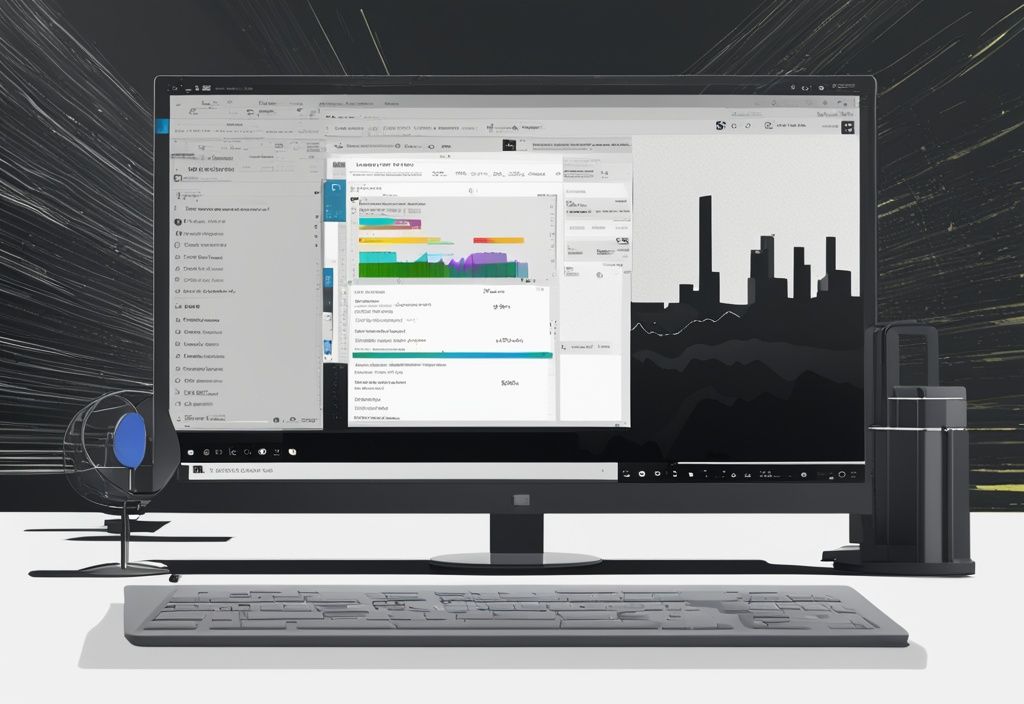
Verwalten von Autostart-Programmen
Ein weiterer Schritt zur Optimierung ist das Verwalten der Autostart-Programme. Im Task-Manager unter dem Reiter „Autostart“ findest du eine Liste aller Programme, die automatisch mit Windows starten. Viele dieser Programme sind für den täglichen Gebrauch nicht notwendig. Indem du diese deaktivierst, kannst du die Startzeit von Windows erheblich verkürzen.
Ich empfehle, regelmäßig zu prüfen, welche Programme tatsächlich beim Systemstart benötigt werden. So kannst du die Effizienz und Schnelligkeit deines Computers nachhaltig verbessern. Ein gut verwaltetes System ist der Schlüssel zu einer besseren Benutzererfahrung.
FAQ
In diesem Abschnitt beantworte ich häufig gestellte Fragen zu überflüssigen Hintergrundprozessen in Windows 10. Hier erfährst du, wie du solche Prozesse identifizieren und die Systemleistung verbessern kannst, ohne Risiken einzugehen.
Wie kann ich feststellen, welche Prozesse überflüssig sind?
Um herauszufinden, welche Hintergrundprozesse in Windows 10 überflüssig sind, ist der Task-Manager dein bester Freund. Schau dir die CPU- und Speicherauslastung an, um Prozesse zu identifizieren, die unnötig viele Ressourcen beanspruchen. Eine Liste typischer überflüssiger Dienste kann dabei sehr hilfreich sein. Ich empfehle, regelmäßig einen Blick darauf zu werfen, um dein System schlank und effizient zu halten.
Welche Risiken bestehen beim Deaktivieren von Prozessen?
Das Deaktivieren von Prozessen kann riskant sein. Es besteht die Gefahr, dass dein System instabil wird oder bestimmte Funktionen verloren gehen. Deshalb ist es wichtig, die Funktion eines Dienstes genau zu verstehen, bevor du ihn deaktivierst. So vermeidest du unerwünschte Auswirkungen und hältst dein System stabil.
Wie kann ich die Systemleistung von Windows 10 verbessern?
Die Systemleistung von Windows 10 lässt sich durch das Deaktivieren unnötiger Hintergrundprozesse und Autostart-Programme deutlich steigern. Regelmäßige Systemwartung und Updates sind ebenfalls entscheidend, um die Leistung zu optimieren. So bleibt dein System nicht nur schnell, sondern auch sicher.
Ich bin Elena, eine 32-jährige Softwareentwicklerin und Data Scientistin mit einer tiefen Leidenschaft für Open-Source-Technologien und Künstliche Intelligenz. Mit einem Masterabschluss in Informatik und umfassender Berufserfahrung im Technologiebereich bringe ich ein breites Wissen und vielfältige Erfahrungen in meinen Blog ein.
Mein besonderes Interesse gilt den Potenzialen und Herausforderungen von KI und Linux in der modernen Welt. Mit meiner Expertise und meinem Engagement fördere ich eine Community von Lesern, die bereit sind, Technologie verantwortungsbewusst und innovativ zu nutzen. Ich freue mich, mein Wissen und meine Begeisterung für diese Themen zu teilen und dazu beizutragen, das Verständnis und die Anwendung von Technologie in unserer Gesellschaft zu verbessern.
